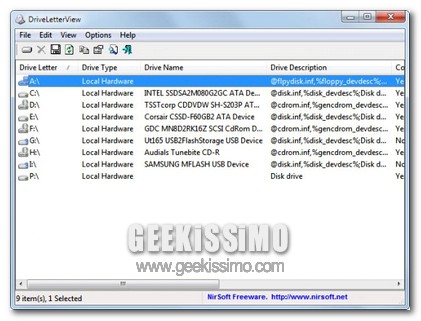
Windows, come di certo già saprà la maggior parte dei suoi utilizzatori, assegna un lettera per ciascun drive connesso al sistema che viene mantenuta fin quando quel dato device risulta collegato.
Considerando quanto appena affermato, in talune circostanze potrebbe dunque risultare piuttosto utile ottenere un quadro completo della situazione in modo tale da poter visionare non soltanto tutte le varie lettere assegnate ai molteplici drive ma anche gli eventuali dettagli ad essi relativi.
Di default, purtroppo, tale tipo d’operazione non risulta eseguibile ma è possibile ovviare ad una situazione di questo tipo ricorrendo all’utilizzo DriveLetterView, un pratico e semplice applicativo appositamente ideato a tale scopo.
Si tratta, per l’appunto, di un software freeware, portatile ed utilizzabile su OS redmondiani sia a 32-bit che a 64-bit che, mediante una semplicissima interfaccia utente, così com’è anche possibile constatare dando uno sguardo all’immagine d’esempio, genera una lista mediante cui ciascun utente può facilmente visualizzare tutte le lettere assegnate dal sistema ai vari drive (che siano locali, di rete, USB, memorie flash, lettori CD, DVD o Blu-ray poco importa) corredate inoltre da interessanti informazioni specifiche quali il tipo di drive ed il nome, la descrizione e l’ID e, successivamente, di esportare tutte le informazioni ottenute.
Il programmino, oltre a permettere di eseguire tutto quanto appena menzionato, offre anche la possibilità di visualizzare i drive che, al momento, non risultano collegati al sistema.
Tra le altre interessanti caratteristiche offerte da DriveLetterView vi è poi da annoverare anche la possibilità di modificare l’assegnazione delle lettere ai vari drive (da notare però che, in questo caso, il software dovrà essere necessariamente eseguito con privilegi di amministratore), agendo direttamente mediante il menu contestuale o, in alternativa, servendosi del tasto F9.
Download | DriveLetterView


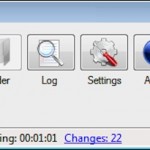
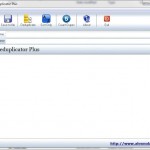
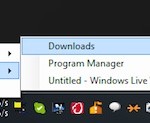
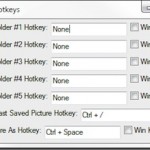

I commenti sono chiusi.